SOLIDWORKS的“打包”“重命名”和“替换”功能缺失怎么办?
日期:2024-07-04 发布者: 小编 浏览次数:次
很多工程师平时都会用到SOLIDWORKS的“打包”“重命名”和“替换”功能。正常情况下,当我们右键“零件”,会出现SOLIDWORKS选项,点击此选项会出现右列下拉框,常用的“打包”“重命名”和“替换”功能都在此处。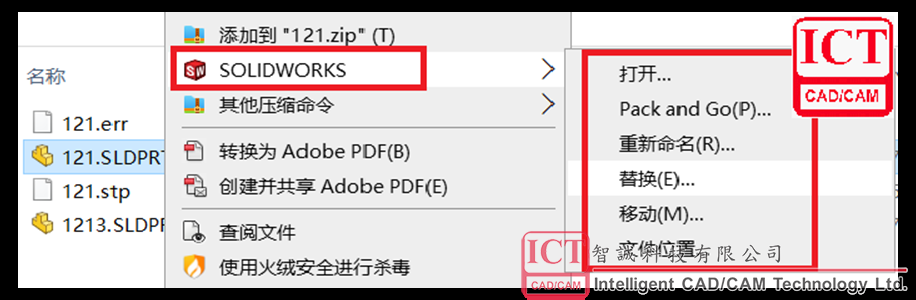
如果此处功能缺失,或者找不到这个SOIDWORKS选项,请不要着急。下面我会列出两个解决方法来处理此问题。
前提:确认安装时有勾选SOLIDWORKS explorer产品(SOLIDWORKS 2019及以前的版本需要手动勾选)
方法一(优先推荐):
步骤一,尝试运行SolidWorks管理员,启动SOLIDWORKS(找到安装目录中的sldworks.exe中,右键,选择“以管理员身份运行”)
步骤二,导航到“工具”>“系统选项”,“普通”,然后单击“恢复文件关联”,随后退出SolidWorks
步骤三,如果还原文件关联不起作用;备份然后删除这些注册表(“先备份”很重要):
HKEY_CURRENT_USER \ Software \ Microsoft \ Windows \ CurrentVersion \ Explorer \ FileExts \ .sldasm
HKEY_CURRENT_USER \ Software \ Microsoft \ Windows \ CurrentVersion \ Explorer \ FileExts \ .sldprt
HKEY_CURRENT_USER \ Software \ Microsoft \ Windows \ CurrentVersion \ Explorer \ FileExts \ .slddrw
HKEY_CLASSES_ROOT \ SldPart.Document
HKEY_CLASSES_ROOT \ SldAssem.Document
HKEY_CLASSES_ROOT \ SldDraw.Document
HKEY_CLASSES_ROOT \ .sldprt
HKEY_CLASSES_ROOT \ .sldasm
HKEY_CLASSES_ROOT \ .slddrw
步骤四,删除上述注册表后,请在系统上用最新安装的SolidWorks版本上运行修复程序(修复步骤:控制面板-应用卸载界面-找到SOLIDWORKS,右键“更改”-勾选“修复您的安装”-点击“下一步”。
方法二:
步骤一,修复SOLIDWORKS(方法一的步骤四)
步骤二,如果修复后功能仍然缺失,请手动注册一下DLL文件。
注册DLL文件示例:
电脑上安装的是SW 2020,那么我们打开命令提示符,输入REGSVR32“C:\Program Files\Common Files\SOLIDWORKS Shared\ sldshellutils14u.dll”,点击回车键即可。
获取正版软件免费试用资格,有任何疑问拨咨询热线:400-886-6353或 联系在线客服
未解决你的问题?请到「问答社区」反馈你遇到的问题,专业工程师为您解答!


![SOLIDWORKS 2026这4个功能改进,让设计效率暴涨70%![视频]](https://www.ict.com.cn/uploads/allimg/20250612/1-2506121004545I.webp)










